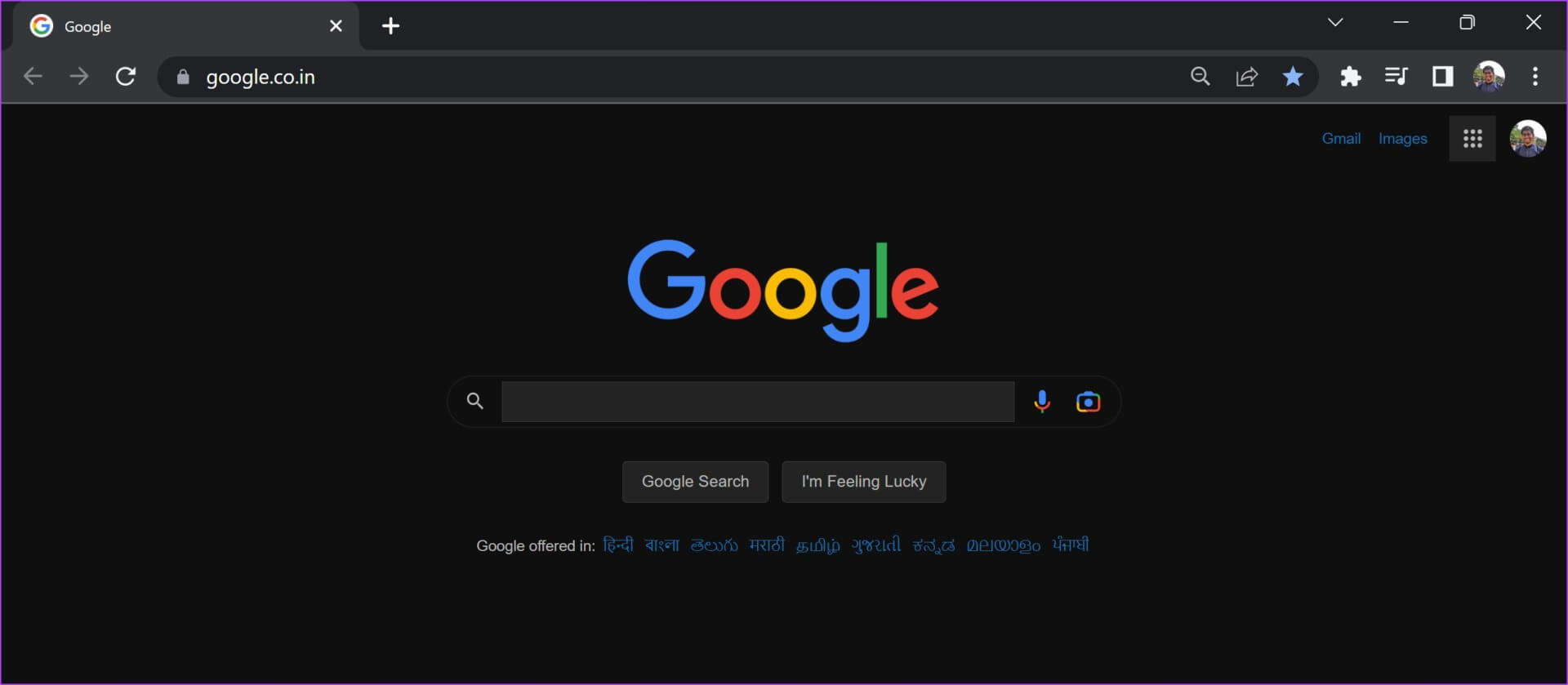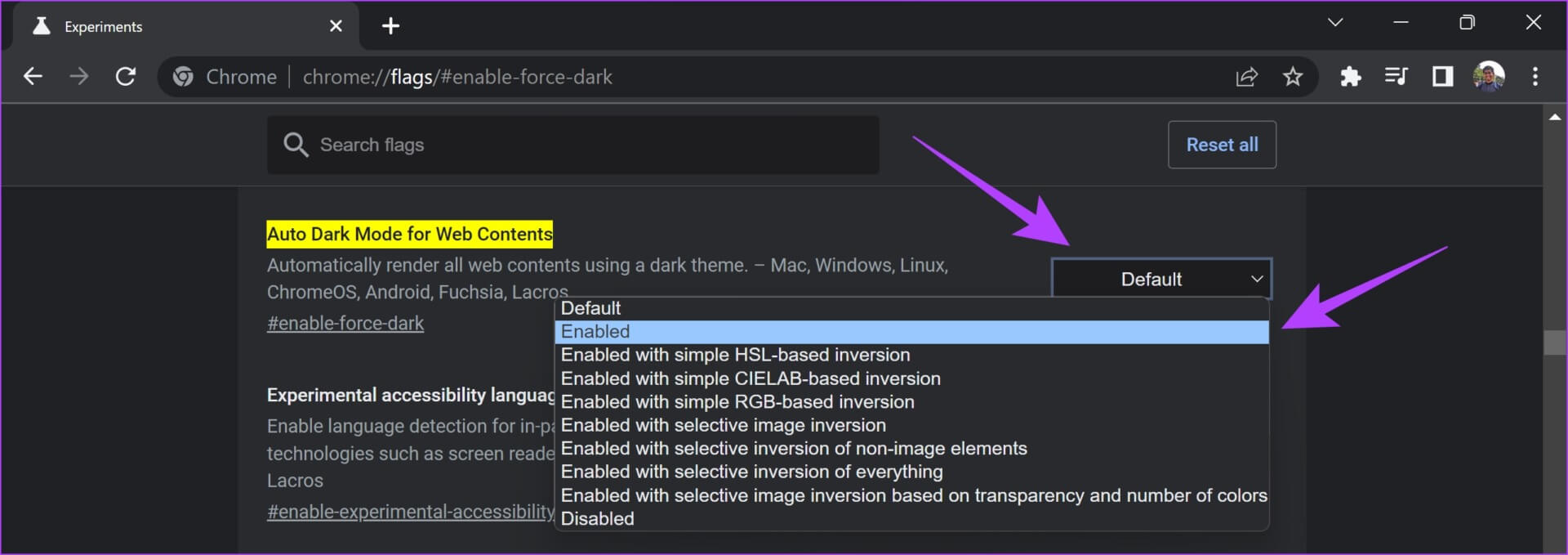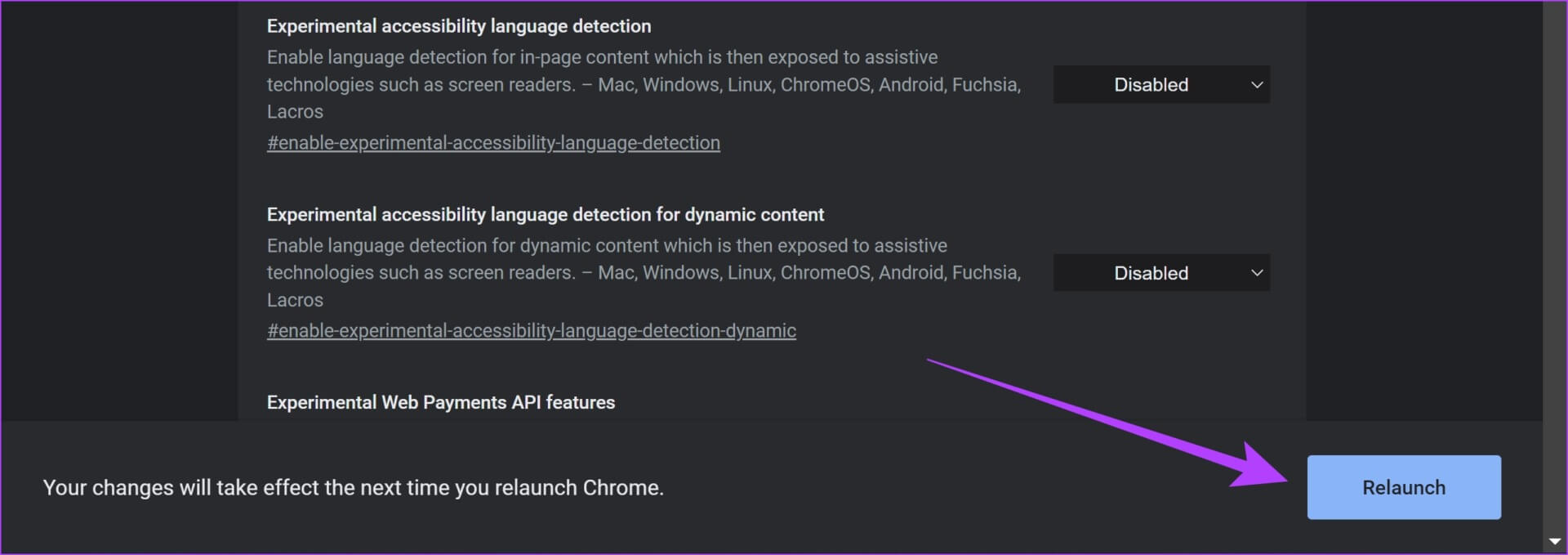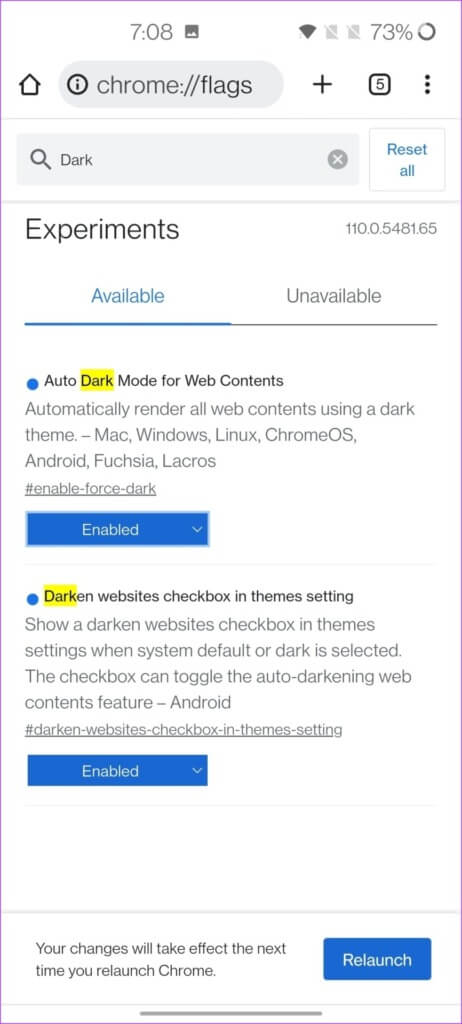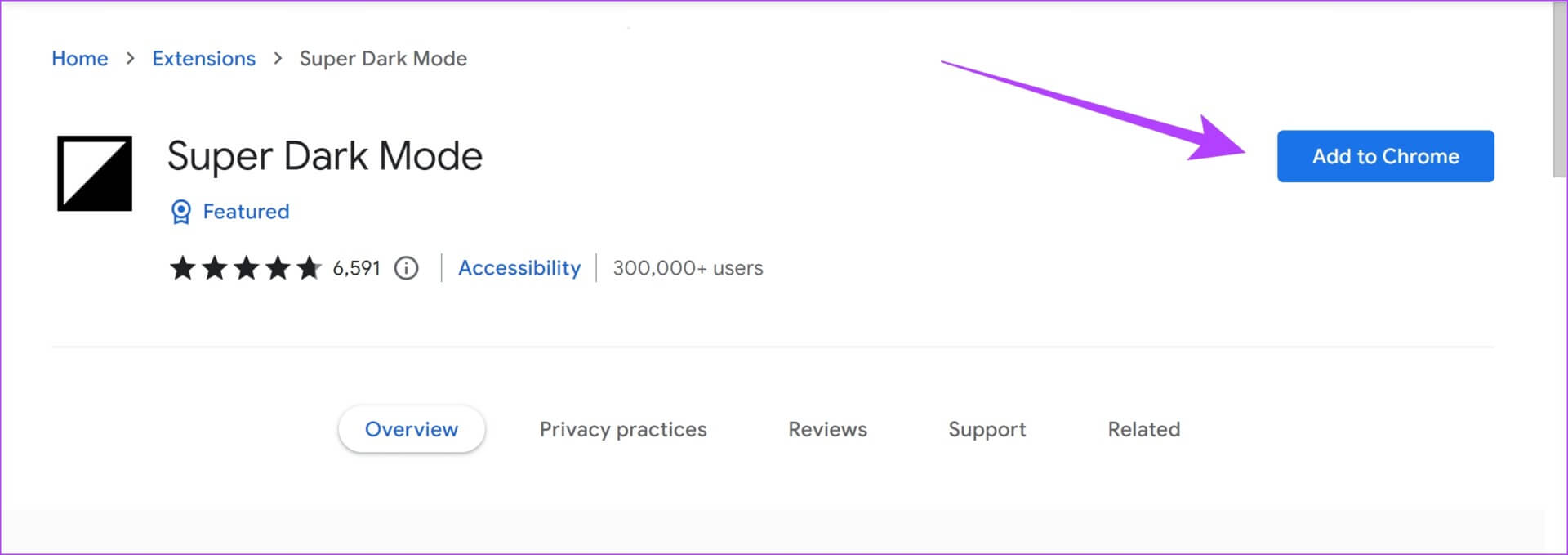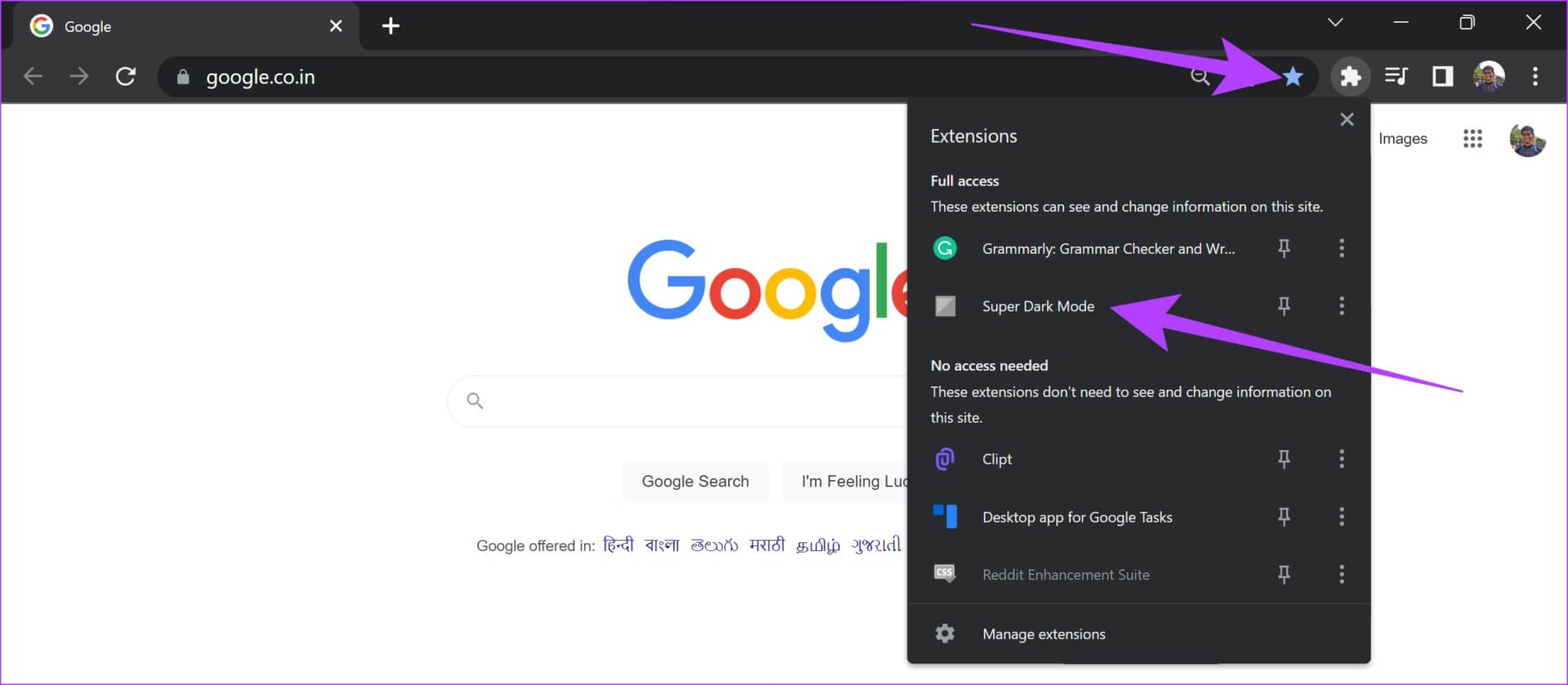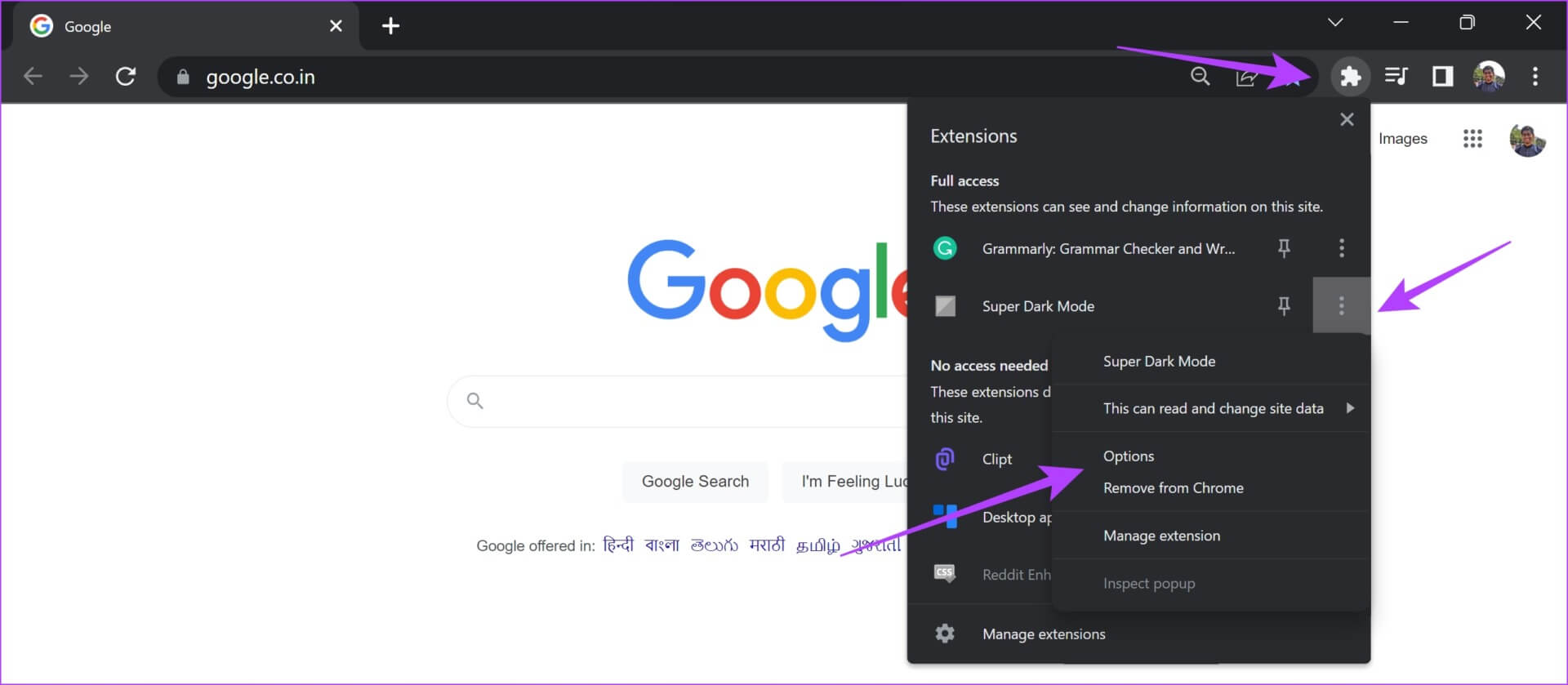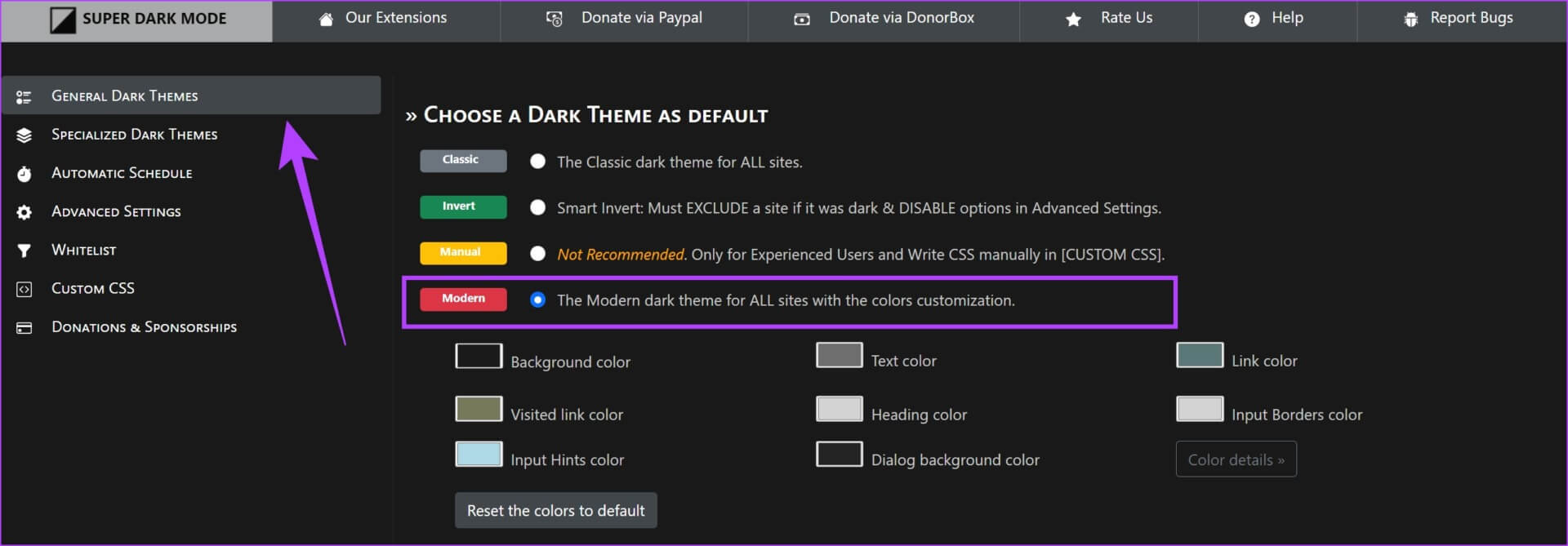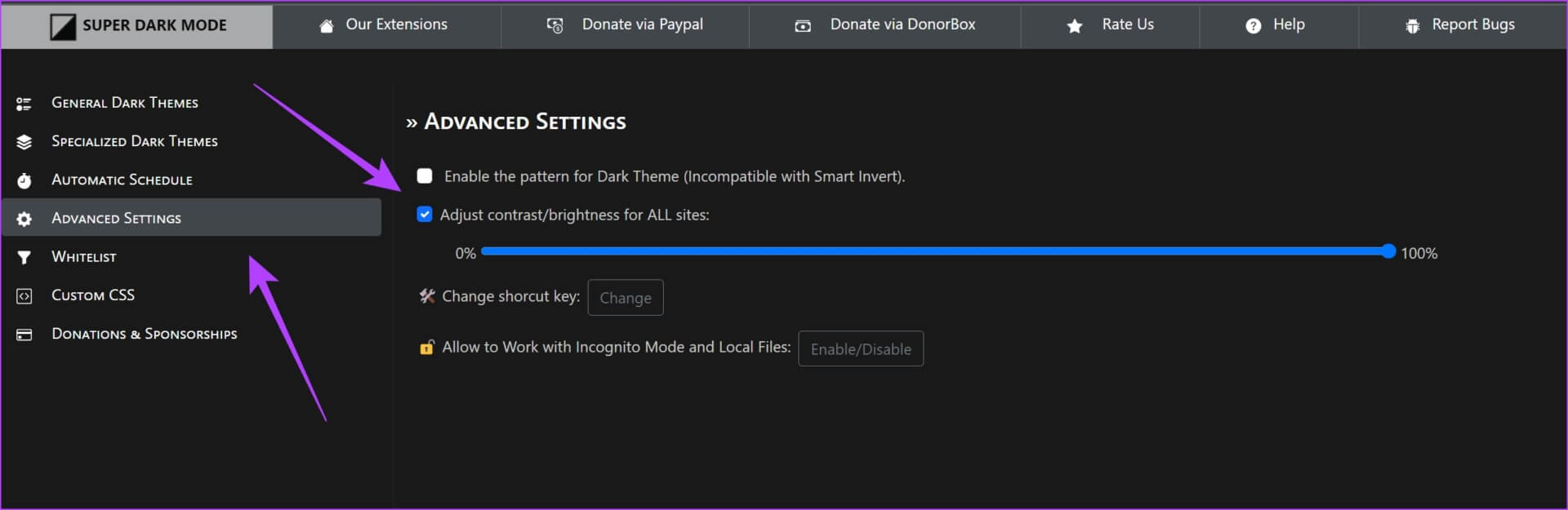모든 웹 사이트에 대해 Google 크롬에서 다크 모드를 강제하는 방법
다크 모드에서 장치의 콘텐츠에 액세스하면 다크 모드가 줄어들기 때문에 눈의 피로가 줄어듭니다. 블루라이트에 노출. Chrome에는 어두운 모드 설정 기능이 없지만 대신 어두운 테마 기능을 사용하거나 장치 설정을 조정할 수 있습니다. 안타깝게도 이러한 솔루션은 모든 웹사이트에서 작동하지 않습니다. 좋은 소식은 Chrome의 모든 웹사이트에서 다크 모드를 강제할 수 있다는 것입니다. 방법을 알아 보려면 계속 읽으십시오.
데스크톱을 사용하여 Chrome에서 다크 모드를 강제하는 두 가지 쉬운 방법이 있습니다. 첫 번째 방법은 플래그라는 내장된 실험 기능을 사용하는 것인데, 이 기능은 Android에서 다크 모드를 강제하는 데에도 사용할 수 있습니다. 다른 하나는 타사 확장 프로그램을 설치하여 기능을 확장하는 Google 크롬의 기능을 사용하는 것입니다. 가장 쉬운 것부터 시작합시다.
참고: iPhone을 사용하는 경우 Chrome에서 다크 모드를 강제할 수 없습니다.
1. FLAGS를 사용하여 Chrome을 어두운 모드로 변경
Google 크롬의 플래그는 개발자가 Google 지도에서 위젯을 테스트하기 위한 실험적인 기능 세트입니다. 하지만 , 이러한 플래그 중 일부는 Chrome의 성능을 개선하는 데 도움이 될 수 있습니다. 그리고 더 많은 기능과 사용 재미를 추가하십시오.
이러한 플래그 중 하나는 모든 웹사이트에 대해 Chrome에서 어두운 모드를 적용하는 데 도움이 됩니다. 전원을 켜고 사용하는 방법은 다음과 같습니다. 그러나 실험적인 기능이므로 일부 항목이 약간 다르게 보일 수 있습니다.
참고: 단계를 진행하기 전에 다음을 확인하십시오. 크롬을 최신 버전으로 업데이트 플래그를 사용할 것이기 때문입니다.
1- PC용 Chrome 앱에서
단계1 : 열다 Google 크롬
단계2 : 주소 표시줄에 다음 텍스트를 입력하거나 복사하여 붙여넣고 Enter 키를 누릅니다.
chrome : // flags / # enable-force-dark
단계3 : 드롭다운 메뉴 클릭 자동 다크 모드 태그의 경우 웹 콘텐츠를 선택하고 아마도.
단계4 : 이제 버튼을 눌러 재부팅 Chrome을 다시 시작하려면
2. Android용 Chrome 앱에서
Android 기기용 Chrome 앱에서 어두운 모드를 사용할 수 있지만 특정 웹사이트에서는 작동하지 않는 경우가 있습니다. 모든 웹사이트에 다크 모드를 적용하는 방법은 다음과 같습니다.
단계1 : 앱 열기 Google Chrome에서 chrome://flags로 이동합니다.
단계2 : 검색 플래그를 클릭하고 입력하십시오. 어두운.
두 가지 옵션이 표시됩니다. 웹 콘텐츠를 위한 자동 다크 모드 و "테마 설정에서 웹사이트의 어두운 확인란".
단계3 : 드롭다운 메뉴를 클릭하고 선택 할 수있게하다 두 옵션 모두.
단계4 : 이제 Chrome 앱을 다시 시작합니다. 어두운 모드에서 나타납니다.
옵션: 열기 Chrome > 점 XNUMX개 아이콘 > 설정 > 테마 > 어둡게를 클릭합니다. 이렇게 하면 웹 사이트 콘텐츠가 자동으로 어두워집니다.
Chrome의 모든 웹사이트와 항목은 데스크톱과 Android 기기에서 어두운 모드로 표시됩니다. 플래그를 찾을 수 없다면 동일한 버전을 지원하지 않는 Chrome 버전을 실행 중일 수 있습니다. 따라서 다음 섹션에서 설명하는 대체 방법을 사용할 수 있습니다.
2. 타사 Chrome 확장 프로그램을 사용하여 다크 모드 강제 실행
확장 프로그램은 매우 유용하며 여러 면에서 Google 크롬 환경을 개선하는 데 도움이 되었습니다. 따라서 Chrome에서 다크 모드를 강제 실행하는 확장 프로그램이 있다는 것은 놀라운 일이 아닙니다. 이 확장을 슈퍼 다크 모드 확장이라고 합니다. 확장 프로그램을 설치하고 사용하는 방법은 다음과 같습니다.
단계1 : 방문 페이지 슈퍼 다크 모드 확장 아래 링크를 통해 크롬 웹스토어에서
2 단계: 클릭 Chrome에 추가 > 확장 프로그램 추가.
단계3 : 이제 닫습니다. Chrome을 다시 엽니다.
단계4 : 확장 프로그램을 활성화하려면 아이콘을 클릭하십시오. 확대 훠궈 슈퍼 다크 모드 확장.
그러면 확장 프로그램이 활성화됩니다. 구글 크롬을 통해 모든 요소에 다크모드가 반영된 것을 볼 수 있습니다.
그러나 색상이 눈에 불편하다고 느끼더라도 걱정하지 마십시오. 이 확장 프로그램은 도움이 될 수 있는 몇 가지 사용자 지정 옵션을 제공합니다.
단계5 : 사용자 정의 확대 , 클릭 확장 프로그램 아이콘 > 옆에 있는 세 개의 점 아이콘 > 옵션 선택.
단계6 : 옵션을 선택하세요 일반 어두운 테마 사이드바에서 색 구성표를 수정하려면 "모던" 룩.
단계7 : 그런 다음 사이드바에서 고급 설정 패널을 선택합니다. 오른쪽에서 제공된 슬라이더를 사용하여 다크 모드 테마의 밝기를 조정합니다.
이것이 Google 크롬에서 다크 모드를 강제하고 Chrome 전체의 모든 웹사이트 및 항목에 적용하는 데 도움이 되기를 바랍니다. 그러나 더 궁금한 점이 있으면 아래 FAQ 섹션을 살펴보십시오.
GOOGLE CHROME의 강제 다크 모드에 대한 FAQ
1. 슈퍼 다크 모드 확장 프로그램은 Chrome에서 사용해도 안전한가요?
예, 슈퍼 다크 모드 확장 프로그램은 Google 크롬에서 안전하게 사용할 수 있습니다. 단, 반드시 공식 홈페이지에서만 설치하시기 바랍니다.
2. 슈퍼 다크 모드 확장 외에 강제 다크 모드를 위한 대체 확장이 있습니까?
Chrome에서 어두운 모드를 활성화하는 몇 가지 좋은 확장 프로그램을 확인할 수 있습니다.
Google 크롬용 Lunar Reader 확장 프로그램
Chrome용 다크 모드 확장 프로그램
안녕 어둠, 우리의 오랜 친구
이 기사가 Google 크롬의 모든 웹사이트에서 다크 모드를 적용하는 데 도움이 되었기를 바랍니다. 그러나 일부 웹사이트는 깨진 것처럼 보일 수 있습니다. 이 경우 개발자가 다크 모드와 호환되는 UI를 업데이트하지 않는 한 할 수 있는 일이 많지 않습니다.
Google이 모든 요소를 색 구성표와 일관되게 만드는 방식으로 다크 모드를 활성화하는 내장 기능을 추가하기를 바랍니다.